Pembelajaran online atau pembelajaran jarak jauh sekarang menjadi salah satu pembelajaran yang diminati terutama setelah merebaknya kasus Covid-19. Banyak aplikasi yang bisa digunakan dalam pembelajaran online ini seperti google classroom, microsoft teams, edmodo, zoom, dan lain-lain.
Sebagai guru, pilihan aplikasi terefektif dan termudah untuk dioperasikan menjadi beberapa faktor untuk memilih aplikasi terbaik di kelasnya. Setelah beberapa riset dan bertanya ke beberapa teman yang memakai aplikasi-aplikasi pembelajaran jarak jauh, akhirnya pilihan saya adalah menggunakan google classroom. Kenapa? Beberapa alasannya adalah
a. Asalkan memiliki akun gmail, semua bisa memakai di manapun dan kapan pun. Sekarang, siapa sih yang tidak memiliki alamat gmail? Hampir semua orang pasti memilikinya kan :D
b. Bisa memakai laptop atau handphone. Sebenarnya, hampir semua aplikasi pembelajaran jarak jauh bisa atau terdapat fitur melalui laptop atau handphone sih, tapi alasan setelah ini menjadi pertimbangan saya.
c. Tidak perlu mengunduh aplikasi di handphone. Lah, katanya bisa dipakai di handphone? Jika aplikasi lain lebih mudah pemakaiannya jika kita mengunduh aplikasi tambahan untuk mengakses, google classroom hanya memerlukan browser dan mudah mengoperasikannya. Walaupun adapula aplikasi classroom. Tapi untuk siswa yang memiliki masalah dalam memori handphone, browser menjadi salah satu cara mudah agar semua siswa mengakses kelas di google classroom kita.
d. Fitur G-suite. Jika sekolah kita memiliki fitur G-Suite education, maka dijamin banyak sekali fitur-fitur tambahan yang bisa kita gunakan. Paling menggiurkannya adalah jumlah penyimpanan gmail yang mencapai dua kali lipat dari penyimpangan biasa (30 GB).
Itu tadi beberapa alasan saya memakai google classroom.
Sekarang, mari kita belajar bersama memanfaatkan google classroom untuk pembelajaran. Berikut langkah membuat kelas pada google classroom.
1. Syarat utama: harus punya email google (gmail)
2. Open www.google.com pada browser
3. Pada pojok kanan, klik icon “Google Apps” atau gambar titik sembilan seperti gambar berikut.
4. Cari dan klik icons “Classroom”
5. Jika ingin langsung, cara 3 dan 4 bisa diganti dengan mengakses langsung alamat google classrom yaitu classroom.google.com, dan akan muncul tampilan seperti berikut.
6. Untuk melanjutkan, klik “Continue”
7. Berikut fitur utama yang ada pada google classroom mode browser.
A. Menu utama, terdiri dari kelas, kalender, dan pengaturan.
B. Menu untuk membuat kelas baru
C. Menu google app lain
D. Profile
8. Untuk membuat kelas baru, silahkan klik tanda “+” pada pojok kanan atas. Dan akan muncul 2 pilihan sebagai berikut.
- “Join Class” atau “Ikut Kelas” merupakan fitur untuk mengikuti suatu kelas yang telah dibuat. Fitur ini dipergunakan bagi para siswa.
- “Create Class” atau “Buat Kelas” merupakan fitur bagi para guru untuk membuat kelas.
Karena di sini kita bertindak sebagai guru. Maka silahkan klik “Create Class” atau “Buat Kelas”
9.
Akan muncul kotak dialog seperti berikut, centang saja pada bagian
“I've read and
understand the above notice, and I'm not using Classroom at a school with
students”
Klik Continue
10. Setelah muncul kotak dialog seperti di bawah ini, isikan nama kelas, section, subject, dan room. Tidak harus semua diisi. Contohnya seperti berikut.
11. Klik “Create”
12. Maka akan terbentuk kelas baru seperti berikut.
Untuk tutorial mengundang siswa atau memasukkan siswa ke kelas kita akan saya lanjutkan di tutorial berikutnya. Silahkan klik laman berikut.










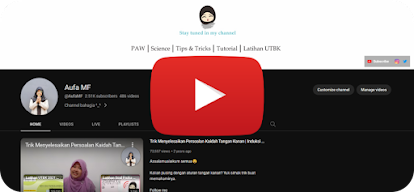
Comments
Post a Comment